새롭게 출시된 Windows Vista(새창) 운영체제는 이전보다 향상된 전원 관리를 제공합니다. 예를 들어 SSD 또는 HDD는 60분간 컴퓨터를 사용하지 않으면 기본으로 꺼지도록 설정되어 있어 전력 절감에 도움을 주지만 여러 가지 이유로 향상된 전원 관리를 사용하지 않고 싶어 하는 사용자도 있습니다. 이 포스트는 Windows Vista 운영체제에서 하드디스크가 꺼지지 않도록 설정하는 방법을 간단하게 소개합니다.
Windows®에서의 설정
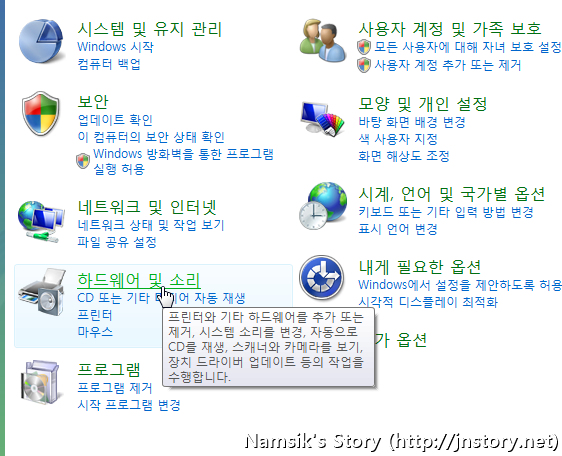
우선, 제어판으로 이동한 후, [하드웨어 및 소리]를 선택합니다.
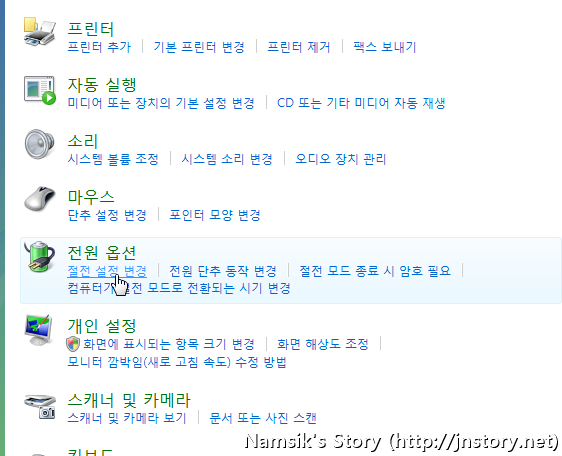
여러가지의 메뉴 중에서 여러분은 전원 옵션의 [절전 설정 변경]을 클릭합니다.
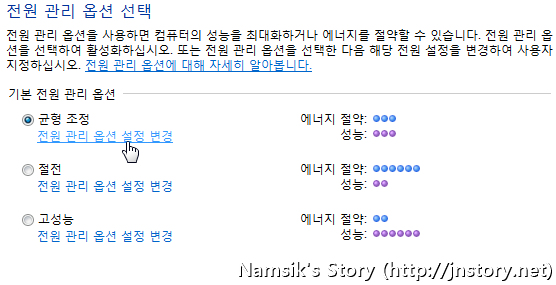
절전 설정 변경에서는 귀하가 원하는 전원옵션을 선택하여 사용할 수 있습니다. 오른쪽에 표기된 것과 같이 고성능을 선택하게 되면 에너지 절약은 되지 않고, 절전을 선택하게 되면 성능은 다소 떨어지지만 에너지 절약이 많이 되고, 균형은 그 절전과 고성능의 중간치를 유지한다는 의미입니다. 원하는 항목을 선택한 후 아래의 [전원 관리 옵션 설정 변경]을 클릭하세요.
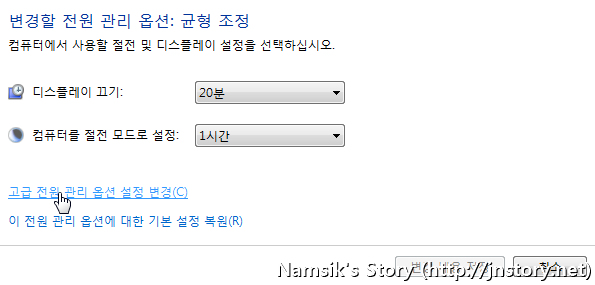
첨부된 스크린 캡처와 같이 디스플레이를 끄는 시간과 컴퓨터를 절전 모드로 설정하는 시간이 나옵니다.
물론, 컴퓨터가 항상 켜져있어야 한다면 디스플레이 끄기 설정은 기본 설정값인 20분을 유지하시고, 컴퓨터를 절전 모드로 설정하는 시간을 사용 안 함으로 변경하거나 최대로 길게 변경하시면 됩니다. 이후, [고급 전원 관리 옵션 설정 변경(C)]를 클릭합니다.
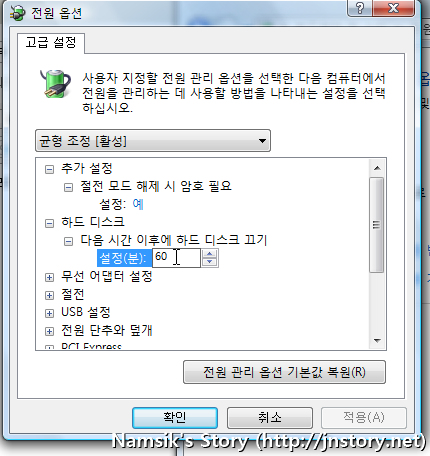
여러 항목이 나타나지만, 이 포스트에서는 하드 디스크만 설정을 할 것입니다.
하드 디스크를 선택하면 다음 시간 이후 하드 디스크 끄기가 나옵니다. 이를 선택하면 설정(분):60으로 설정되어 있는데 60의 값을 0으로 수정한 후 확인을 눌러주시면 컴퓨터를 사용하지 않아도 하드 디스크가 꺼지지 않습니다.
전원 옵션을 추가로 설정하실 수 있습니다.
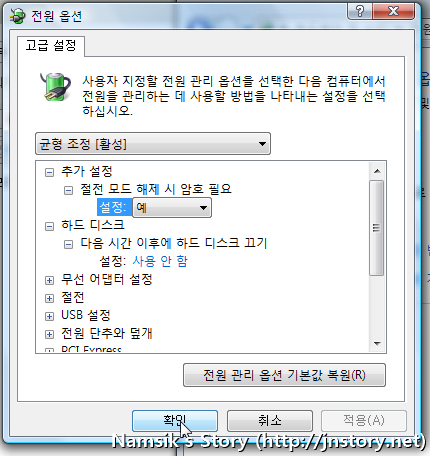
전원 옵션에서는 필자가 소개한 하드디스크의 전원 차단을 해제하는 것외에도 전원 버튼을 눌렀을 때 나타날 반응 등을 선택할 수 있습니다. 필자의 경우에는 컴퓨터를 포맷한 후에는 반드시 이 설정을 먼저 수정합니다.
